Άλλες γλώσσες:
Table of Contents
Πίνακας Λίστας Επιπέδων
Συντόμευση Πληκτρολογίου:
Shift+Alt+L - ένα από τα πάνελ JOSM
Ο πίνακας Επιπέδων εμφανίζει όλα τα φορτωμένα επίπεδα, ελέγχει την ορατότητά τους και επιτρέπει την ενεργοποίηση ενός επιπέδου για επεξεργασία του περιεχομένου του χάρτη.
Τύποι Επιπέδων
Επίπεδο Δεδομένων - Διατηρεί αντικείμενα χάρτη ως σύνολα δεδομένων. Ένα
ρολόι υποδεικνύει μια εκτελούμενη μεταφόρτωση.
Η επεξεργασία, η λήψη και η μεταφόρτωση δεδομένων ενδέχεται να περιορίζονται από την κατάσταση του επιπέδου.
Οι ενδείξεις Ø (κενό) και * (τροποποιημένο) οποθετούνται στο τέλος της γραμμής πίσω από το όνομα.Επίπεδο GPX - Διατηρεί δεδομένα διαδρομής GPS. Κάθε επίπεδο GPX μπορεί να έχει τις δικές του ιδιότητες όπως χρώμα, στυλ γραμμής κ.λπ.
Επίπεδο Δεικτών - Διατηρεί τα αναγνωρισμένα σημεία σε μια διαδρομή GPX, που ονομάζονται Δείκτες.
Επίπεδο Γεωεικόνων - Διατηρεί εικόνες που άνοιξαν, σύρθηκαν στην Προβολή Χάρτη ή εισήχθησαν μέσω επιπέδου GPX.
Wikimedia Commons - Επίπεδο Γεωεικόνων για εικόνες που έχουν ληφθεί με Φόρτωση εικόνων από το Wikimedia Commons.
Επίπεδο Εικόνων - Διατηρεί ένα φόντο που έχει ανακτηθεί από έναν διακομιστή πλακιδίων όπως το Bing Aerial ή άλλες εικόνες.
Επίπεδο Επικύρωσης - Επισημαίνει σφάλματα ή προειδοποιήσεις για αντικείμενα στο ενεργό επίπεδο δεδομένων.
Επίπεδο Σημειώσεων - Διατηρεί Σημειώσεις από το OSM.
Πολλαπλά επίπεδα του ίδιου τύπου μπορούν να υπάρχουν ταυτόχρονα σε μία συνεδρία JOSM, με εξαίρεση το επίπεδο επαλήθευσης και το επίπεδο σημειώσεων. Πρόσθετα (π.χ. Mapillary) μπορούν να προσθέσουν και άλλους τύπους επιπέδων.
Κουμπιά Επιπέδων
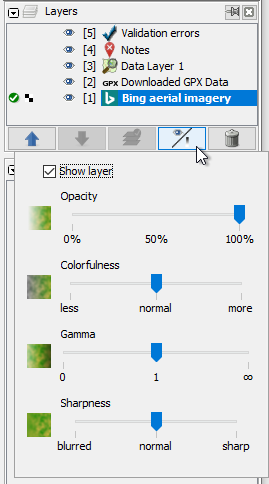 Κάθε επίπεδο έχει μερικά κουμπιά ή περιοχές με δυνατότητα κλικ στη σειρά του στη λίστα επιπέδων:
Κάθε επίπεδο έχει μερικά κουμπιά ή περιοχές με δυνατότητα κλικ στη σειρά του στη λίστα επιπέδων:
| Εικονίδιο | Περιγραφή |
|---|---|
| | Ενεργοποίηση αυτού του επιπέδου |
| | Ενεργοποίηση/απενεργοποίηση της προσαρμογής του ζουμ του χάρτη στην εγγενή ανάλυση αυτής της εικόνας φόντου |
| | Επαναφορά της μετατόπισης εικόνων |
| | Απόκρυψη/εμφάνιση του επιπέδου |
Κουμπιά Πίνακα
Η Λίστα Επιπέδων διαθέτει πέντε κουμπιά στο κάτω μέρος της, τα οποία λειτουργούν στα επισημασμένα επίπεδα:
Μετακίνηση προς τα επάνω
Επάνω μετακινεί τα επιλεγμένα επίπεδα κατά μία σειρά στη στοίβα επιπέδων.
Αυτό είναι σημαντικό όταν τα στοιχεία σε ένα επίπεδο κρύβουν αυτά στα επίπεδα παρακάτω. Μπορείτε επίσης να αναδιατάξετε τα επίπεδα με μεταφορά και απόθεση.
Μετακίνηση προς τα κάτω
Κάτω μετακινεί τα επισημασμένα επίπεδα κατά μία σειρά στη στοίβα επιπέδων.
Ενεργοποίηση επιπέδου

Είναι δυνατή μόνο η επεξεργασία δεδομένων χάρτη σε ένα ενεργό Επίπεδο Δεδομένων. Καθένα από τα επίπεδα μπορεί να ενεργοποιηθεί με μια μεμονωμένη ακολουθία συντομεύσεων πληκτρολογίου:
Shift+Aακολουθούμενη από[1–0A-Z]- όπου το1αντιστοιχεί στο επάνω επίπεδο, μετρώντας προς τα κάτω μέχρι το9, στη συνέχεια το0which που ενεργοποιεί το 10, και έπειταA-Z. ΠάτησεShift+Aμόνο και περίμενε ένα δευτερόλεπτο. Το JOSM θα εμφανίσει μια λίστα με όλα τα επίπεδα και τις αντίστοιχες συντομεύσεις τους σε αυτή τη μορφή.
Ορατότητα
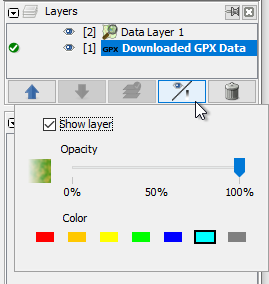

- Ένα πλαίσιο τσεκαρίσματος για την εμφάνιση/απόκρυψη ενός επιπέδου, δηλαδή ενεργοποιεί ή απενεργοποιεί την ορατότητα των επισημασμένων επιπέδων. Τα επίπεδα παραμένουν αμετάβλητα όταν είναι κρυφά, αλλά το περιεχόμενό τους δεν εμφανίζεται. Μπορείτε επίσης να χρησιμοποιήσετε συντομεύσεις για την εμφάνιση/απόκρυψη ενός επιπέδου, δείτε τις συντομεύσεις πληκτρολογίου παρακάτω.
- Ένα ρυθμιστικό για την προσαρμογή της
Αδιαφάνειας των επισημασμένων επιπέδων.
- Ένα ρυθμιστικό για την προσαρμογή της
Πολυχρωματικότητας των επισημασμένων επιπέδων.
- Ένα ρυθμιστικό για την προσαρμογή της
Γάμμα των επισημασμένων επιπέδων.
- Ένα ρυθμιστικό για την προσαρμογή της
Οξύτητας των επισημασμένων επιπέδων. Η Αδιαφάνεια, η Γάμμα και η Οξύτητα είναι διαθέσιμες μόνο για επίπεδα εικόνων.
Για επίπεδα gpx, μπορείτε να επιλέξετε ένα από τα 7 προεπιλεγμένα χρώματα. (Άλλα χρώματα είναι διαθέσιμα μέσω της Προσαρμογή Χρώματος στο Μενού Περιβάλλοντος) επιπέδου gpx.
Σημείωση: Για ευκολία στη χρήση, μπορείς να χρησιμοποιήσεις τη ροδέλα του ποντικιού για να μετακινήσεις ένα ρυθμιστικό ενώ ο δείκτης βρίσκεται πάνω του – δεν χρειάζεται να κάνεις κλικ, σύρσιμο και απελευθέρωση του δρομέα.
Συντομεύσεις Πληκτρολογίου
Οι παρακάτω συντομεύσεις πλήκτρων χρησιμοποιούνται για τον έλεγχο της ορατότητας των επιπέδων που μετρώνται από πάνω ή κάτω:
Shift+Sακολουθούμενο από[1–0A-Z]- όπου1είναι το επάνω επίπεδο; μετρώντας προς τα κάτω μέχρι το9, στη συνέχεια το0που εναλλάσσει 10, και έπειταA-Z, ΤοSέχει ειδική σημασία, καθώς επαναλαμβάνει την τελευταία ενέργεια εναλλαγής ορατότητας. Πατήστε τοShift+Sμόνο και περίμενε ένα δευτερόλεπτο – το JOSM θα εμφανίσει λίστα με όλα τα επίπεδα και τις αντίστοιχες συντομεύσεις τους.Alt+[1–0]- όπου το1αντιστοιχεί στο κάτω επίπεδο; μετρώντας προς τα πάνω μέχρι το9και στη συνέχεια το0που εναλλάσσει την ορατότητα του επιπέδου 10. (Χρησιμοποίησε μόνο τους αριθμούς στο πάνω μέρος του πληκτρολογίου, όχι το αριθμητικό πληκτρολόγιο.) Οι αριθμοί των επιπέδων με αυτή τη μορφή εμφανίζονται από προεπιλογή στη λίστα επιπέδων.
Διαγραφή Επιπέδου
Η Διαγραφή διαγράφει οριστικά τα επιλεγμένα επίπεδα. Όλες οι μη αποθηκευμένες αλλαγές θα χαθούν**
Εάν προσπαθήσετε να διαγράψετε ένα επίπεδο δεδομένων OSM ή ένα επίπεδο Σημειώσεων που περιέχει αλλαγές, το JOSM θα ανοίξει το Παράθυρο Μη Αποθηκευμένων Αλλαγών, ζητώντας να ανεβάσετε και/ή να αποθηκεύσεις αυτές τις αλλαγές.
Μεμονωμένα κουμπιά
Μπορεί να υπάρχουν περισσότερα κουμπιά ανάλογα με τα φορτωμένα πρόσθετα, π.χ. ![]() πρόσθετο RasterFilters.
πρόσθετο RasterFilters.
Πίσω στο Μενού Παράθυρα
Πίσω στη Πλαϊνή Μπάρα
Πίσω στο Κύριο Μενού
Πίσω στη Βασική Βοήθεια


